在使用电脑时,我们常常会遇到各种问题,其中之一就是电脑显示键盘错误。这个问题可能导致我们无法正常输入信息,给我们的工作和生活带来不便。本文将为大家介绍一些常见的电脑键盘错误以及解决方法。
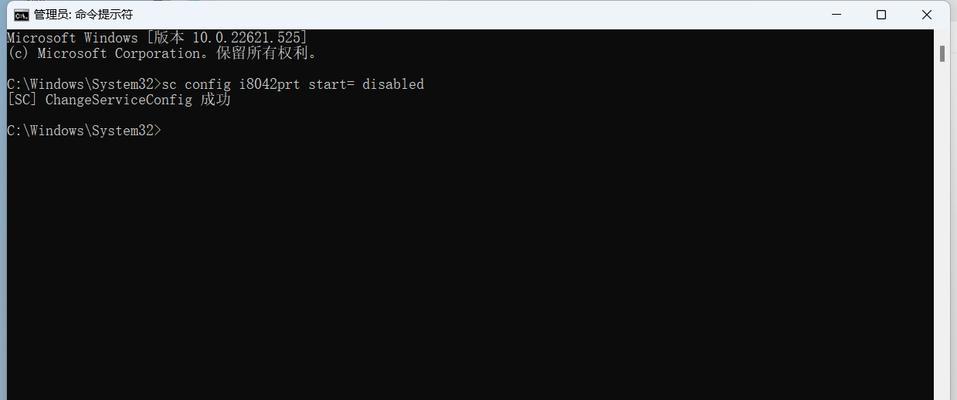
键盘连接问题:插头不良导致的键盘无法正常使用
在插拔键盘时,有时候会出现插头松动或接触不良的情况,导致键盘无法正常工作。这时我们可以检查一下键盘的连接是否牢固,或者尝试将键盘连接到另一个USB接口上。
键盘硬件故障:修复或更换键盘硬件部件
当键盘无法正常工作时,可能是因为键盘硬件部件出现故障。这时我们可以尝试将键盘拆开,检查是否有灰尘或脏物堆积在按键下方,如果有,可以用刷子或棉签清理干净。如果问题依然存在,可能需要更换键盘硬件部件或整个键盘。
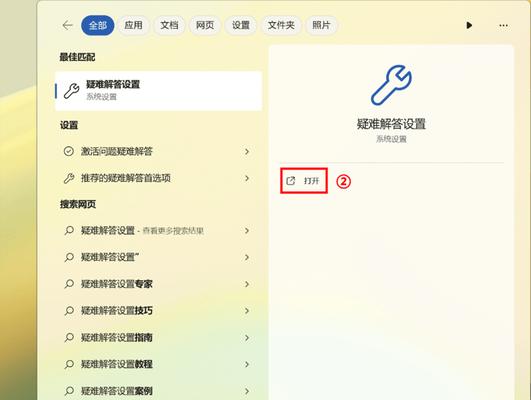
驱动问题:更新或重新安装键盘驱动程序
有时候电脑显示键盘错误是由于驱动程序出现问题所致。我们可以尝试更新键盘驱动程序,方法是打开设备管理器,找到键盘选项,右键点击选择“更新驱动程序”。如果更新后问题仍未解决,可以尝试卸载原有驱动程序,然后重新安装最新版本的驱动程序。
系统设置问题:检查键盘布局和语言设置
键盘错误有时也可能是由于系统设置问题造成的。我们可以打开控制面板,找到“时钟、语言和区域”选项,进入“区域和语言”设置页面,确保键盘布局和语言设置与实际使用的键盘相匹配。
按键映射问题:重新映射错误的按键
有时候键盘的按键映射可能会出错,导致按下某个按键却输出不同的字符或功能。这时我们可以通过在控制面板中找到“键盘”选项,进入“按键设置”页面,重新映射按键,以解决这一问题。

操作系统更新问题:回滚到上一个系统版本
如果电脑在最近一次操作系统更新后出现键盘错误,可能是新的系统版本与键盘驱动不兼容所致。我们可以尝试回滚到上一个系统版本,方法是打开“设置”-“更新和安全”-“恢复”,选择“回滚到上一个版本”。
病毒或恶意软件:进行杀毒或恶意软件扫描
有时候电脑键盘错误可能是由于病毒或恶意软件感染所致。我们可以运行杀毒软件或恶意软件扫描程序,清除系统中的病毒或恶意软件,以解决键盘错误问题。
系统恢复问题:使用系统还原功能
如果以上方法都无法解决键盘错误问题,我们可以尝试使用系统还原功能。这个功能可以将电脑恢复到之前的一个可用状态,可能能够解决键盘错误问题。
BIOS设置问题:重置或更新BIOS
有时候键盘错误可能是由于BIOS设置问题所致。我们可以尝试重置BIOS设置,方法是进入BIOS设置界面,选择“LoadDefaultSettings”进行重置。如果问题依然存在,可以尝试更新BIOS到最新版本。
外部设备干扰问题:断开其他设备进行测试
有时候键盘错误可能是由于其他外部设备的干扰所致。我们可以断开其他外部设备,如鼠标、U盘等,然后进行测试,以确定是否是其他设备导致键盘错误。
操作系统问题:重新安装操作系统
如果以上方法都无法解决键盘错误问题,可能是操作系统本身出现问题。这时我们可以尝试重新安装操作系统,确保系统文件完整,以解决键盘错误问题。
硬件冲突问题:检查其他硬件设备
有时候键盘错误可能是由于其他硬件设备冲突所致。我们可以检查其他硬件设备是否与键盘存在冲突,如网卡、显卡等,可以尝试更换或卸载这些设备,然后进行测试。
服务问题:启用或重启相关服务
在电脑显示键盘错误时,可能是相关的服务没有启用或发生了错误。我们可以打开“服务”管理器,找到相关的服务(如“HID输入设备”),确保其状态为“已启动”,或者尝试重启这些服务。
硬件驱动冲突:检查并解决硬件驱动冲突
在电脑显示键盘错误时,可能是由于硬件驱动之间存在冲突所致。我们可以打开设备管理器,查看硬件驱动情况,如果存在冲突,可以尝试禁用或卸载其中一个驱动程序,然后重新启动电脑。
专业维修:求助专业人员解决问题
如果以上方法都无法解决键盘错误问题,建议寻求专业人员的帮助。他们有专业的知识和工具,能够更好地诊断和解决键盘错误问题。
电脑显示键盘错误可能是由于多种原因所致,包括键盘连接问题、驱动问题、系统设置问题等。我们可以通过检查连接、更新驱动、更换硬件部件等方法解决这一问题。如果问题仍未解决,可以尝试使用系统还原、重置BIOS或重新安装操作系统等方法。如果仍然无法解决,建议寻求专业维修人员的帮助。希望本文的介绍能够帮助大家解决电脑键盘错误问题,提高工作和生活效率。
标签: 电脑键盘错误

